IDEA工作空间多开项目教程,多个项目放在一起
刚开始使用IDEA的时候,因为不知道能在一个工作空间运行多个项目,都是有几个项目就开几个页面,结果就是,电脑超卡,本来电脑的运行就不大,这下子就更卡了,经常敲着敲着就卡顿了,
所以在知道能开一个页面之后,这个博文就出来了,下面就是具体的操作步骤:
1.打开IDEA → 选择 【file】→【new】→[Project]
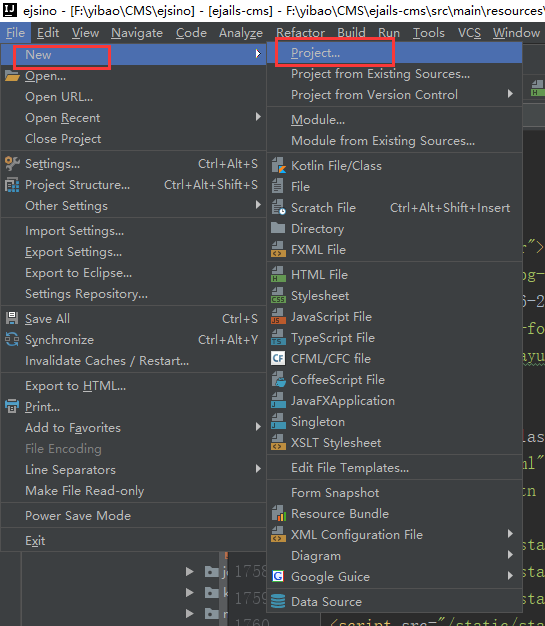
2.选择【Empty Project】 创建一个空项目 点击【Next】
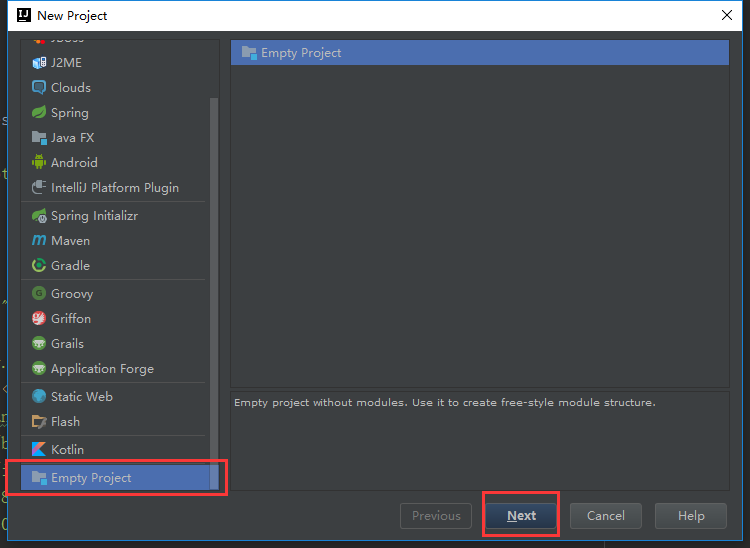
3.输入项目空间名
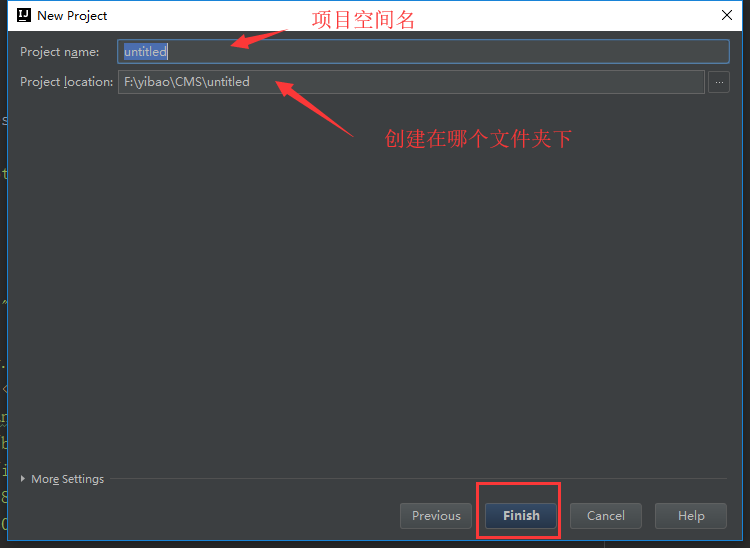
4.选择打开的位置 选择【This Window】 当前工作空间就会变成你创建的那个 我的是‘untitled’

到这个步骤就把我们需要的工作空间建立好啦!下面开始导入你需要的项目
5.选择【Modules】→ 点击【+】号 →选择【Import Module】→ 弹出添加项目的窗口,选择你需要添加的项目,点击ok (这一步就是在往项目空间里添加项目)
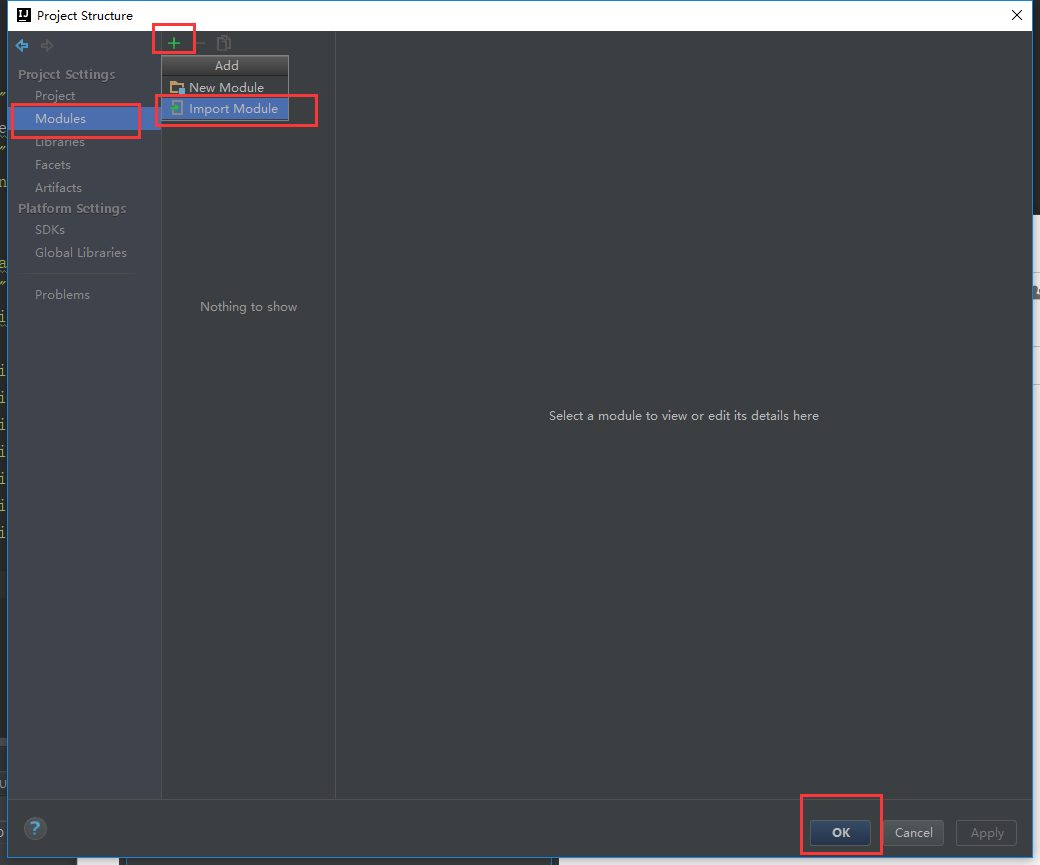
6.选择要添加的项目
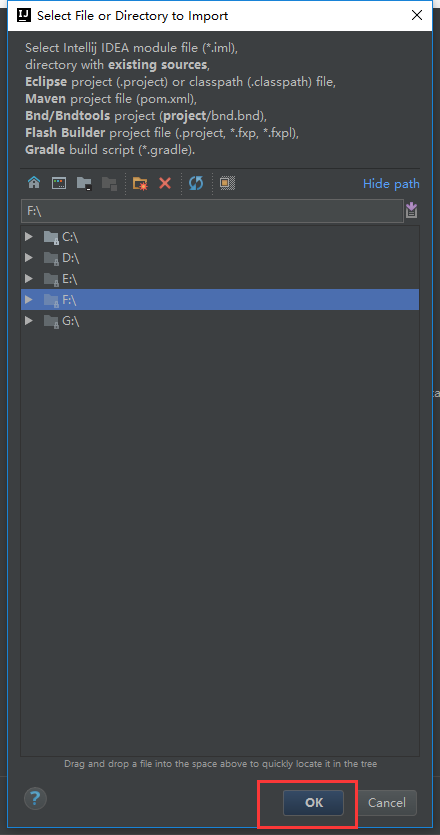
7.选中第二个 →选择【Maven】→点击【Next】
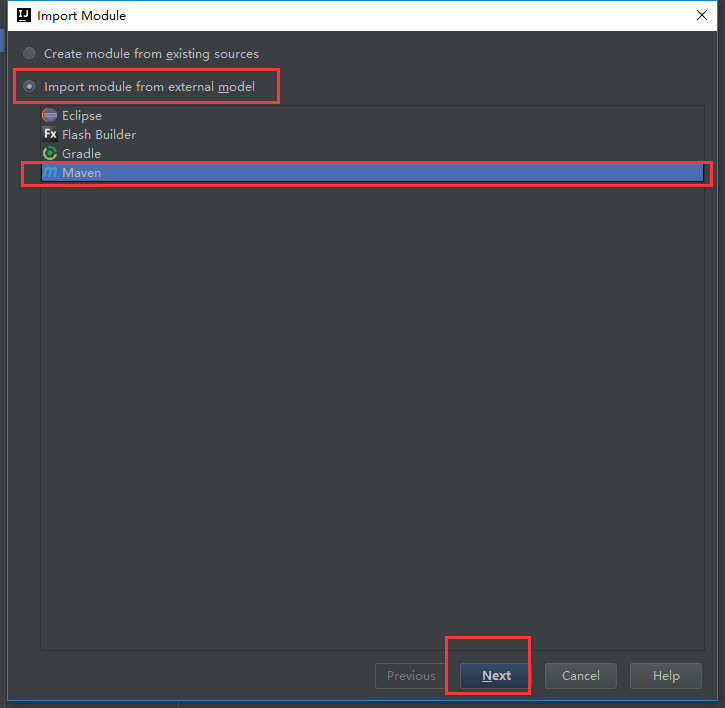
8.点击【Next】
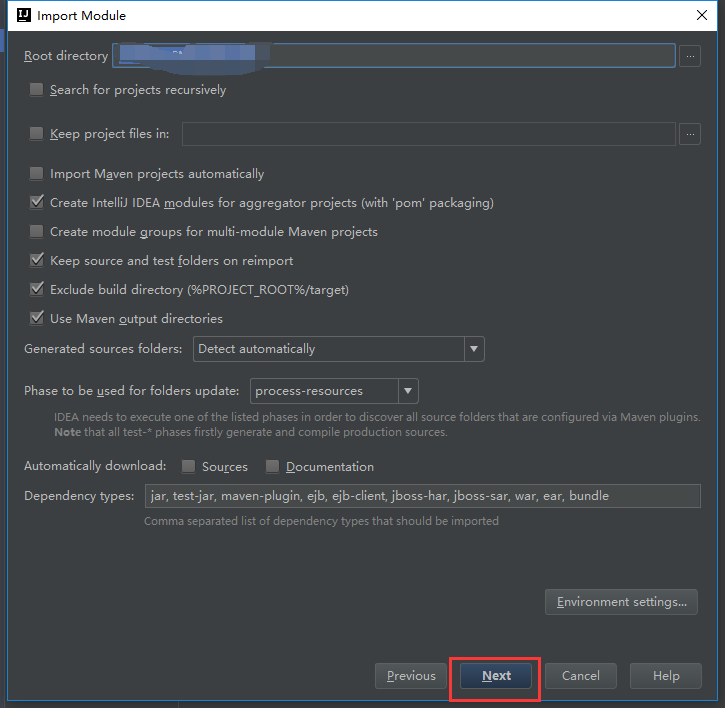
9.点击【Next】
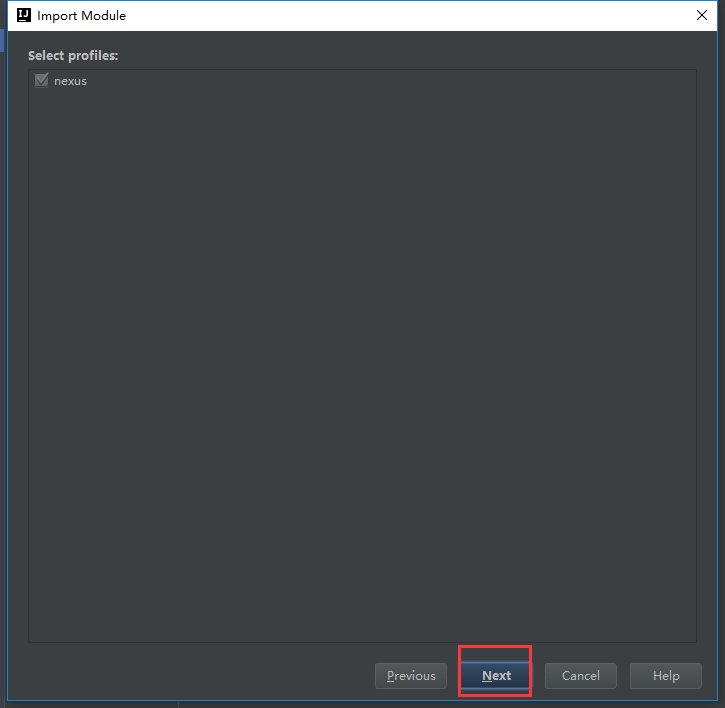
10.选择jdk版本→点击【Finish】
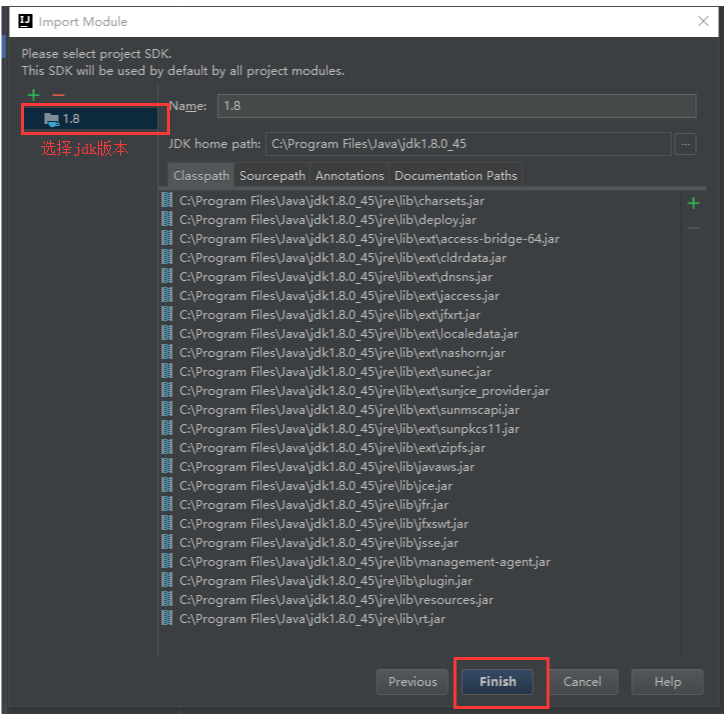
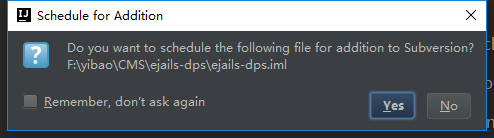
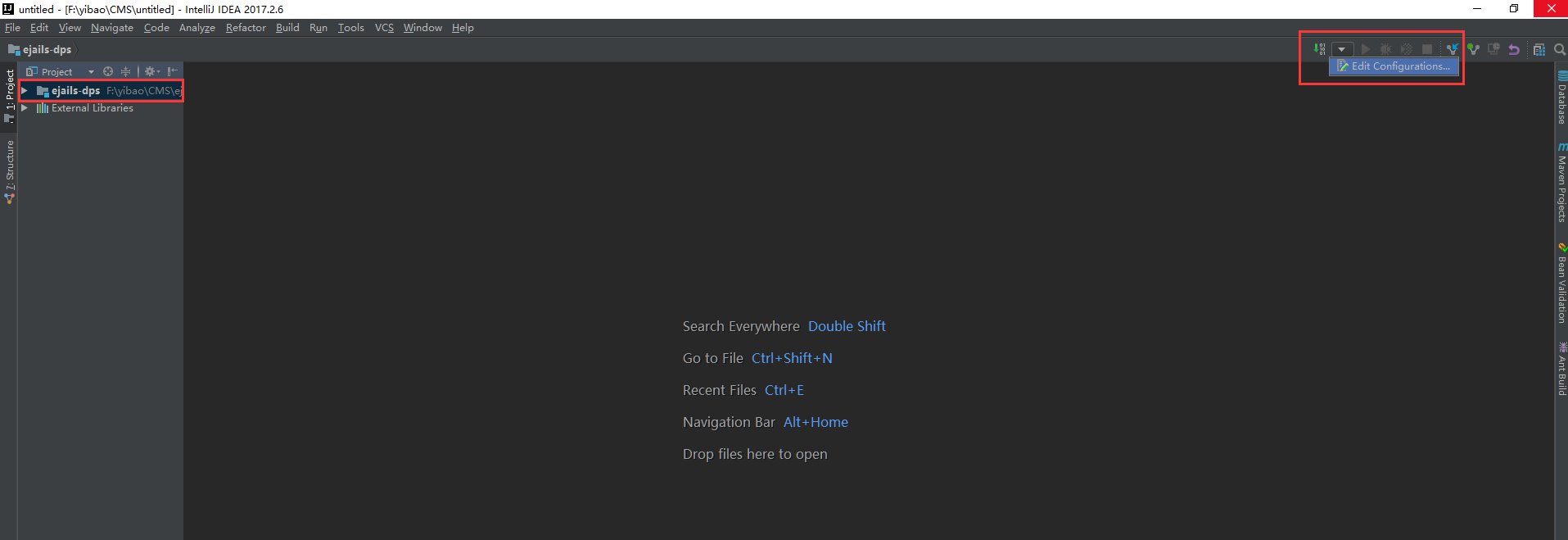
11.如果还有新加项目进去的话
点击[File] 选择【Project Structure】然后重复第五步往下的操作就可以啦
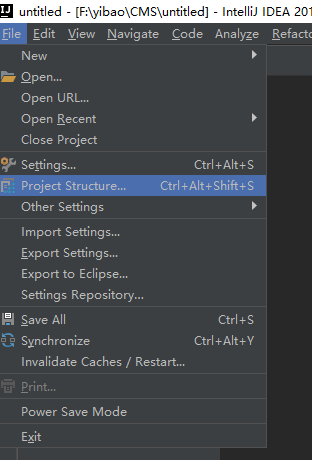
图就放到这里啦,如果有什么问题,可以留言告诉我哦!
补充提示:如果不是非必要、多个项目可以不用放在一起,会导致电脑卡顿,软件卡顿,要用别的项目的时候,直接【file】-【open Recent】- 切换项目也挺方便的
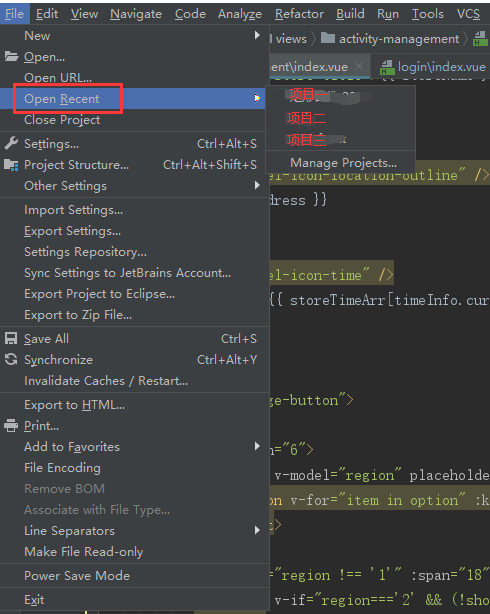




 浙公网安备 33010602011771号
浙公网安备 33010602011771号